Win7台式电脑右下角不显示时间怎么解决? 任务栏上不显示时间解决方法有哪些?
时间:2017-07-04 来源:互联网 浏览量:
今天给大家带来Win7台式电脑右下角不显示时间怎么解决?,任务栏上不显示时间解决方法有哪些?,让您轻松解决问题。
正常的Windows操作系统任务栏上都会显示“声音”、“网络”、“时间”这个3个项目。最近有用户反应由于安装了某版本的Win7操作系统,安装完成后,任务栏上的时间不见了,该怎么办呢?出现这样的情况,一般是由于下载的系统没有优化好导致的,我们需要通过重置任务的命令进行修复即可解决。在这里小编推荐大家使用:深度Ghost Win7 64位安全稳定版解决方法:
1、在任意位置新建一个“文本文档”;
2、打开“文本文档”,将一下内容复制进去:
reg delete "HKEY_CURRENT_USERSoftwareClassesLocal SettingsSoftwareMicrosoftWindowsCurrentVersionTrayNotify" /va /f taskkill /f /im explorer.exe & start explorer.exe
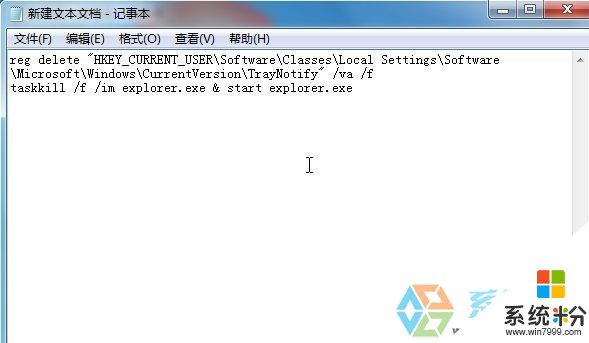
3、然后点击左上角的“文件”—“另存为”,在保存界面将“保存类型”修改为“所有文件”,选择好需要保存的位置,将文件名修改为“系统盒任务栏一键修复.bat”,点击“保存”;

4、在“系统盒任务栏一键修复”上单击右键,选择“以管理员身份运行”,等待一会即修复完成。
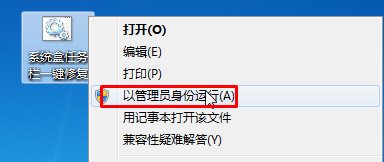
以上就是Win7台式电脑右下角不显示时间怎么解决?,任务栏上不显示时间解决方法有哪些?教程,希望本文中能帮您解决问题。
我要分享:
上一篇:Win7系统驱动器中没有软盘怎么解决? Win7系统驱动器中没有软盘怎么处理?
下一篇:win7系统电脑开机总是提示驱动器中没有软盘解决方案有哪些 win7系统电脑开机总是提示驱动器中没有软盘该如何解决
相关教程
- ·win7任务栏时间不见怎么办,win7任务栏时间不显示的解决方法
- ·win7系统时间格式设置 让电脑公司win7系统时间右下角处显示名字应该怎么设置 如何设置让公司win7系统时间右下角处显示名字
- ·Win7右下角不显示时间和日期 该怎么办?
- ·win7任务栏显示不全怎么解决|win7任务栏不能全显示的解决方法
- ·win7系统右下角网络图标显示不正常如何解决? 任务栏无线网络图标的问题
- ·win7电脑右下角怎么显示日期?win7电脑不显示日期的解决方法!
- ·win7系统电脑开机黑屏 Windows7开机黑屏怎么办
- ·win7系统无线网卡搜索不到无线网络 Win7电脑无线信号消失怎么办
- ·win7原版密钥 win7正版永久激活密钥激活步骤
- ·win7屏幕密码 Win7设置开机锁屏密码的方法
Win7系统教程推荐
- 1 win7原版密钥 win7正版永久激活密钥激活步骤
- 2 win7屏幕密码 Win7设置开机锁屏密码的方法
- 3 win7 文件共享设置 Win7如何局域网共享文件
- 4鼠标左键变右键右键无法使用window7怎么办 鼠标左键变右键解决方法
- 5win7电脑前置耳机没声音怎么设置 win7前面板耳机没声音处理方法
- 6win7如何建立共享文件 Win7如何共享文件到其他设备
- 7win7屏幕录制快捷键 Win7自带的屏幕录制功能怎么使用
- 8w7系统搜索不到蓝牙设备 电脑蓝牙搜索不到其他设备
- 9电脑桌面上没有我的电脑图标怎么办 win7桌面图标不见了怎么恢复
- 10win7怎么调出wifi连接 Win7连接WiFi失败怎么办
Win7系统热门教程
- 1 win7 64位旗舰版IE老是弹出ocget.dll安全提示怎么办? win7 64位旗舰版IE老是弹出ocget.dll安全提示如何解决?
- 2 win7系统CRT显示器闪屏该如何处理。 解决win7系统CRT显示器闪屏问题的方法。
- 3 win7如何查找文件|win7文件快速查看方法
- 4win7系统网页打开速度很慢,win7系统网页打开加速的方法
- 5探索Win7系统下刻录机的奥秘
- 6win7旗舰版窗口颜色怎么调整,win7电脑窗口颜色设置方法
- 7win7系统创建家庭组提示媒体流未启用怎么办
- 8修复Win7旗舰版系统显示器无信号故障的方法 Win7旗舰版系统显示器无信号故障该如何解决
- 9win7 64位旗舰版下载电脑更换鼠标指针并调整大小 win7 64位旗舰版下载电脑怎么更换鼠标指针并调整大小
- 10请问Win7系统注销声音文件损坏无法关机怎么办 为什么Win7系统注销声音文件损坏无法关机
最新Win7教程
- 1 win7系统电脑开机黑屏 Windows7开机黑屏怎么办
- 2 win7系统无线网卡搜索不到无线网络 Win7电脑无线信号消失怎么办
- 3 win7原版密钥 win7正版永久激活密钥激活步骤
- 4win7屏幕密码 Win7设置开机锁屏密码的方法
- 5win7怎么硬盘分区 win7系统下如何对硬盘进行分区划分
- 6win7 文件共享设置 Win7如何局域网共享文件
- 7鼠标左键变右键右键无法使用window7怎么办 鼠标左键变右键解决方法
- 8windows7加密绿色 Windows7如何取消加密文件的绿色图标显示
- 9windows7操作特点 Windows 7的特点有哪些
- 10win7桌面东西都没有了 桌面文件丢失了怎么办
